Hai riscontrato problemi nel caricamento della piattaforma Onlitest?
Il caricamento iniziale della pagina potrebbe richiedere qualche minuto. Se la schermata resta bloccata o non cambia, può essere che il tuo browser o sistema operativo non siano compatibili con la piattaforma.
Onlitest è compatibile con tutti i principali sistemi operativi: Windows, macOS, Linux, ChromeOS, iOS e Android. Supporta inoltre le versioni più recenti dei browser più diffusi, inclusi Chrome, Edge, Safari, Firefox e Opera. Non è invece compatibile con Internet Explorer.
Se l’ambiente Onlitest non si avvia correttamente, potrebbe essere dovuto a vari motivi. Se il tuo caso non rientra tra quelli descritti di seguito, ti invitiamo a contattarci per assistenza.
Problemi comuni su Windows con Modalità di blocco forzato
1. Sistema operativo inadatto
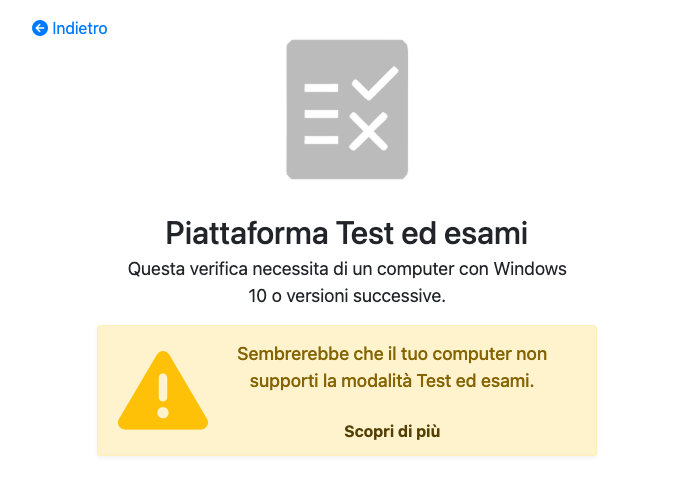
Se visualizzi un messaggio di errore come quello mostrato o il sistema non riesce ad avviare l’applicazione Take a Test, è molto probabile che tu stia utilizzando un sistema operativo non supportato da Microsoft per questa funzione.
L’applicazione Take a Test funziona esclusivamente su Windows 10 (versione 22H2 o successiva) o su versioni più recenti di Windows.
Non è compatibile con:
- MacOS (MacBook, iMac, ecc.)
- Linux (Ubuntu, Debian, Fedora, ecc.)
- Chromebook (Chrome OS)
- Windows 7, 8, 8.1
- Windows 10 LTSC o Windows Server
- Dispositivi mobili (Android, iOS, ecc.)
- Qualsiasi ambiente virtualizzato (VirtualBox, VMware, Parallels)
Soluzione
Per accedere correttamente all’ambiente protetto necessario allo svolgimento del test, è richiesto l’uso di un computer con Windows 10 (versione 22H2 o superiore) o versioni successive di Windows.
Sistemi operativi alternativi come macOS o Linux non sono compatibili con l’applicazione Take a Test, in quanto non supportano le funzionalità di sicurezza richieste, tra cui la modalità di blocco forzato, integrata esclusivamente in Windows.
Attenzione
Durante la creazione o la modifica della verifica, la modalità di blocco forzato può essere disattivata. In tal caso, la piattaforma potrà essere utilizzata anche da dispositivi non Windows. Tuttavia, l’ambiente protetto non sarà disponibile, e l’esperienza potrebbe non offrire lo stesso livello di sicurezza previsto.
Per garantire la piena compatibilità e il corretto svolgimento della prova, si raccomanda l’utilizzo di un PC con sistema operativo Windows aggiornato e configurato correttamente.
2. Errore nell’avvio dell’ambiente protetto a causa della mancanza del protocollo “ms-edu-secureassessment”
È possibile che ci sia un’anomalia o una corruzione nel registro di sistema relativo alla gestione degli ambienti di test protetti (ms-edu-secureassessment). Questo impedisce all’applicazione di configurare correttamente le restrizioni necessarie per il test.
Soluzione
(per utenti avanzati o con assistenza IT, poiché la manipolazione del registro di sistema è delicata e può causare problemi se non eseguita correttamente)
Si raccomanda di contattare il supporto tecnico della tua istituzione o un tecnico IT qualificato per risolvere questo problema. Non tentare modifiche al registro di sistema senza adeguate conoscenze.
Per aggiornare il tuo registro di sistema puoi scegliere una delle seguenti opzioni:
Esegui il codice
Esegui come amministratore il seguente codice usando PowerShell 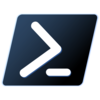
Set-ItemProperty -Path "Registry::HKEY_CLASSES_ROOT\ms-edu-secureassessment" -Name "(default)" -Value "URL:ms-edu-secureassessment"
New-ItemProperty -Path "Registry::HKEY_CLASSES_ROOT\ms-edu-secureassessment" -Name "URL Protocol" -PropertyType String -Value "" -Force | Out-Null
Get-ItemProperty -Path "Registry::HKEY_CLASSES_ROOT\ms-edu-secureassessment" | Format-List *
I comandi precedenti creano un registro di sistema che permette l’attivazione e la gestione degli ambienti di test protetti. Potrebbe essere necessario un riavvio del dispositivo.
Aggiorna il registro di sistema
Inserisci le seguenti chiavi nel registro di sistema di Windows usando l’Editor del Registro di sistema (regedit):
| Registro di sistema | Chiave | Tipo di dato | Valore |
|---|---|---|---|
HKEY_CLASSES_ROOT\ms-edu-secureassessment |
Chiave | - | - |
HKEY_CLASSES_ROOT\ms-edu-secureassessment |
(default) | String | “URL:ms-edu-secureassessment” |
HKEY_CLASSES_ROOT\ms-edu-secureassessment |
“URL Protocol” | String | ”” |
Se devi applicare le impostazioni a tutti i computer di un dominio, puoi utilizzare Group Policy Objects (GPO).
3. Rimane il caricamento in corso su pagina completamente bianca
L’applicazione Microsoft Test ed Esami (Take a Test) richiede Windows 10 versione 22H2 o successive per funzionare correttamente e garantire un ambiente di esame sicuro e stabile. Come verificare la tua versione di Windows:
- Premi il tasto Windows + R.
- Digita winver e premi Invio.
- Controlla il numero di build. Se non è 22H2 o superiore, dovrai aggiornare Windows.
Soluzione
Aggiorna il tuo sistema operativo Windows 10 all’ultima versione disponibile tramite Windows Update (Impostazioni > Aggiornamento e sicurezza > Windows Update).
Se non stai utilizzando la Modalità di blocco forzato, controlla che il tuo browser sia aggiornato all’ultima versione disponibile e sia presente nella lista dei browser supportati, all’inizio di questa pagina.
4. Problemi generali della piattaforma
Se il problema persiste e la verifica non funziona, consulta la guida e contatta il nostro Team, fornendo informazioni riguardo alla situazione in cui ti trovi.
Grazie per la tua comprensione.
